楽天kobo端末から電子書籍の買い方と使い方を徹底解説!
 びゆか
びゆか一人時間に、皆さんはどんなことをして過ごしていますか?
私は夜寝る前や休日、カフェや電車に乗る時などに本を読むことが多いのですが、読書は電子書籍で楽しんでいます。
私が使っているのは『楽天kobo電子書籍リーダー』
カラータイプのkobo clara colourです。
私がひとり時間に愛用している楽天kobo電子書籍リーダー
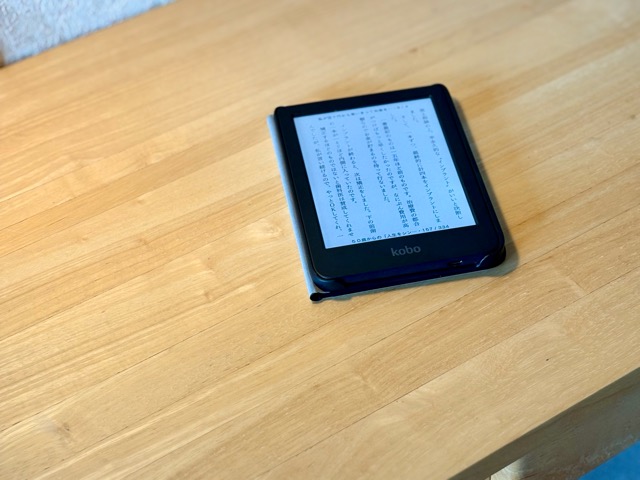
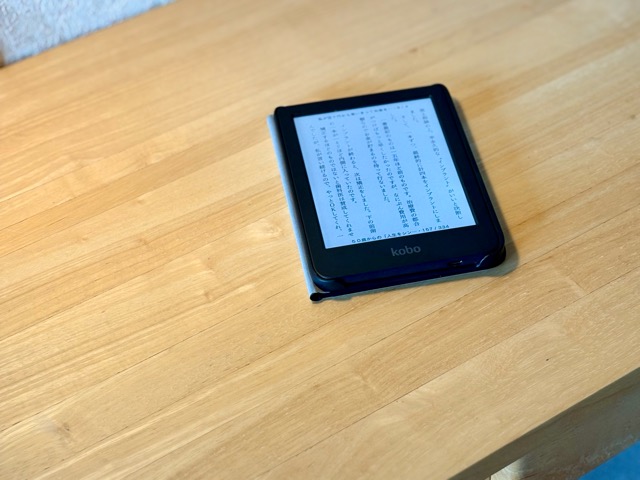
便利なスリープカバー付き
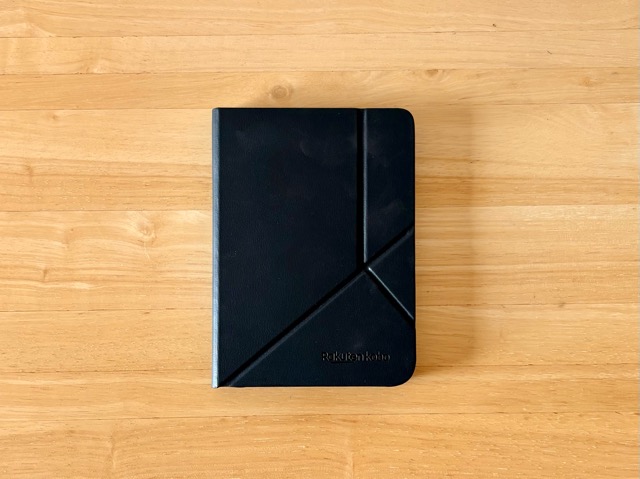
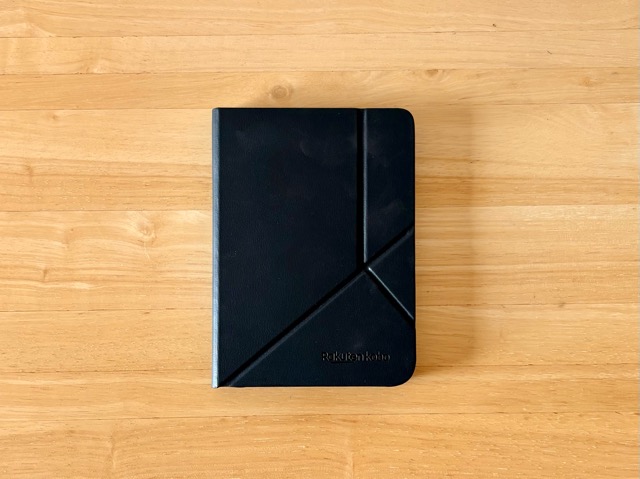
6.0インチ(15.2㎝)が持ち運びにちょうど良いサイズ感なんです。
実はkoboは2代目。
1代目は白黒でしたが今度はカラーを選んだことで、読書時間がとても楽しくなりました。
また、目にも優しいディスプレイを採用しているとのことで安心して使うことができています。



楽天koboの進化に正直驚いているんです!
今回の記事は、ひとり時間を楽しむ読書の代表とも言える電子書籍リーダー『楽天kobo』の魅力を詳しくご紹介!
以下の順でお伝えしますね。
- 本の買い方(楽天koboからの購入)
- 楽天koboの使い方
- 楽天koboのスリープカバーは超おすすめ!
- 楽天koboは軽くて持ちやすいサイズ感!
- 楽天kobo一番のおすすめポイント!
記事後半では、楽天kobo電子書籍リーダーのデメリットも正直レビュー!
デメリットが納得できたら、ぜひ充実した一人時間のお供に、購入を考えてみてはいかがでしょうか。
楽天kobo電子書籍リーダー①本の買い方(端末から直接購入)
楽天のアカウントをお持ちの方、Wi-Fi接続が完了していることを前提で解説します。
それでは本の購入をしてみましょう。
楽天kobo電子書籍リーダーから直接買う方法です。



私はいつもこの買い方!
楽天のアカウントは楽天kobo電子書籍リーダーと同期してあるので、とても簡単に購入できるんです。
トップページ(ホーム)に戻り、読みたい本をストアから選びます。
ストアはkoboリーダー下に表示。
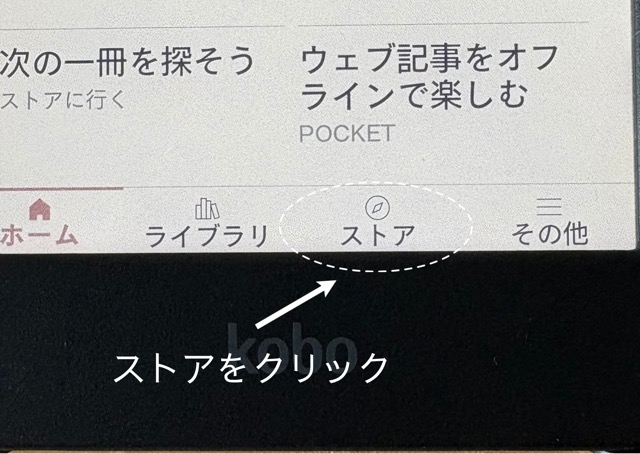
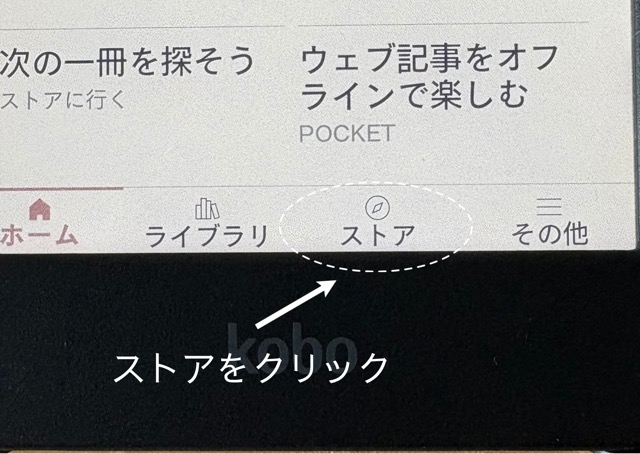
ストアから読みたい本を検索し、購入をクリック!
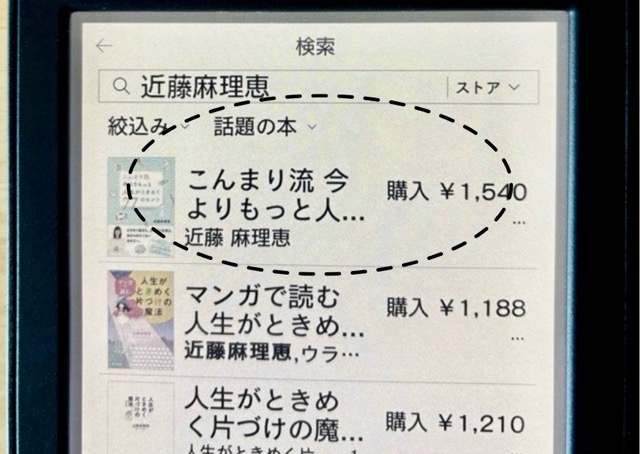
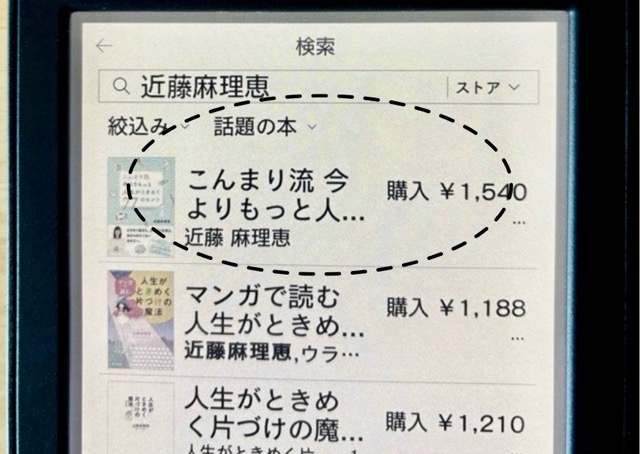
今回私は片付けコンサルタント、近藤麻理恵(こんまり)さんの本を読みたかったので、検索窓に『近藤麻理恵』と入力しました。
一番上の本(こんまり流今よりもっと人生がときめく77のヒント)をクリック。
すると、内容紹介の画面になるのでさらに購入をクリックします。
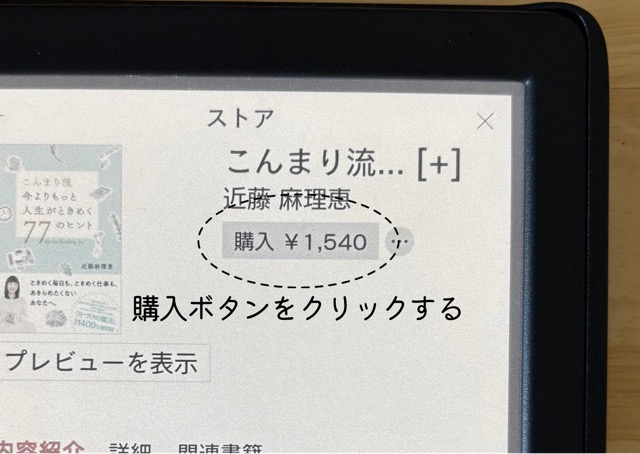
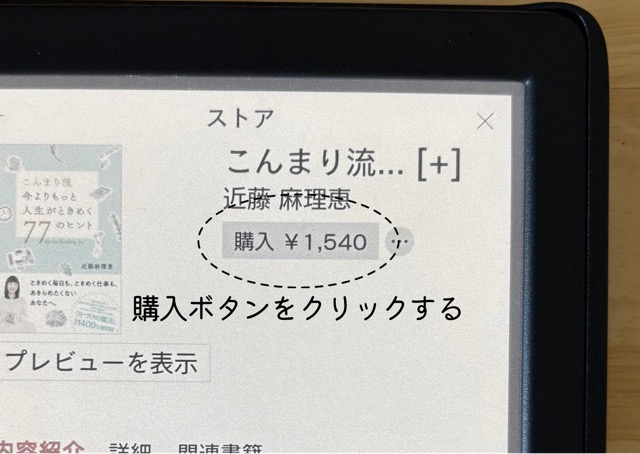
読み込み中の画面になるので少し待ちます。
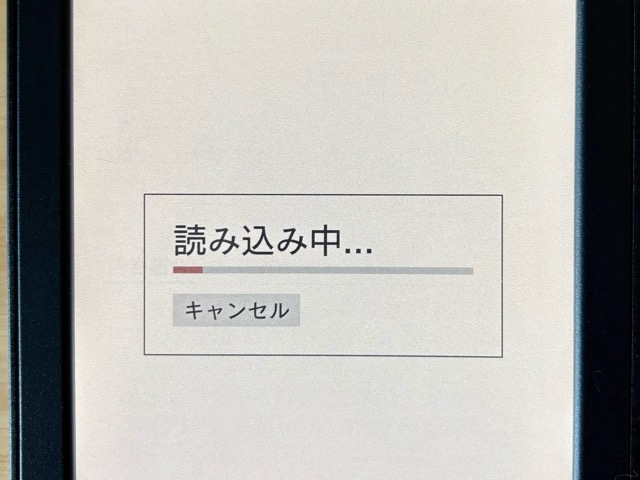
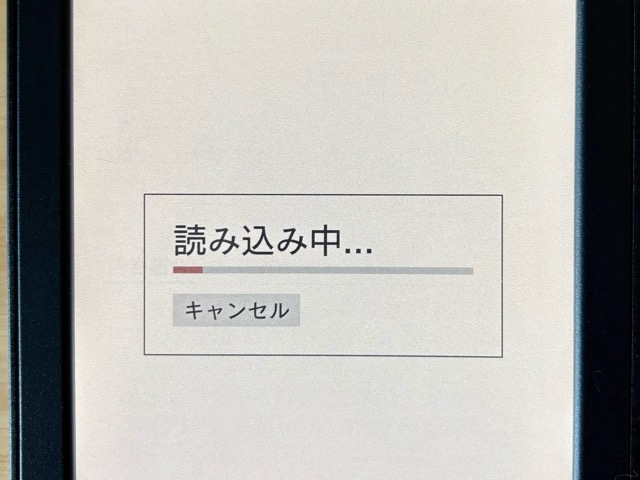
購入手続き画面になるので右下の確認をクリックします。
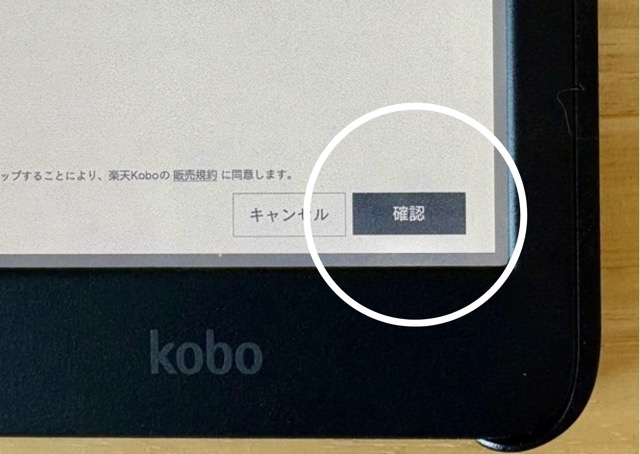
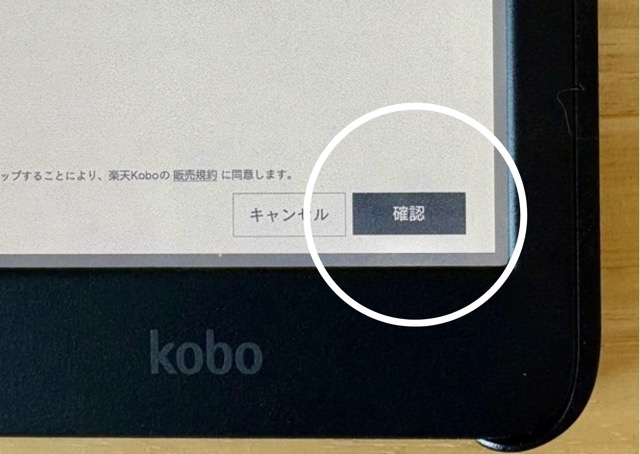
購入完了!
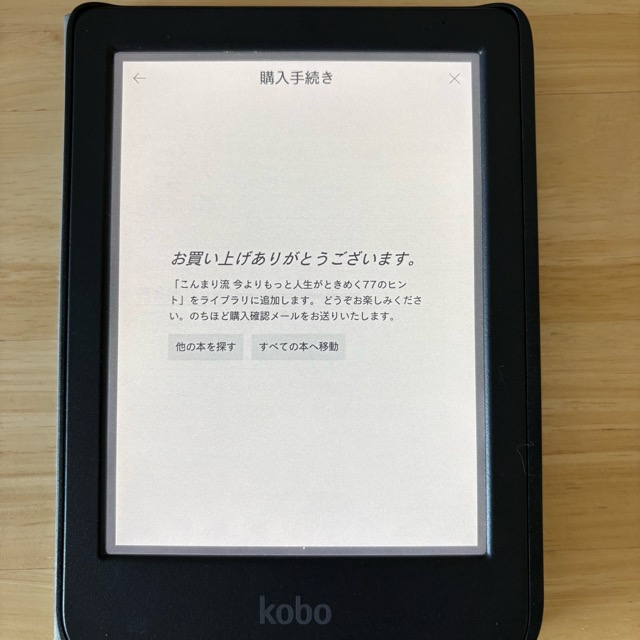
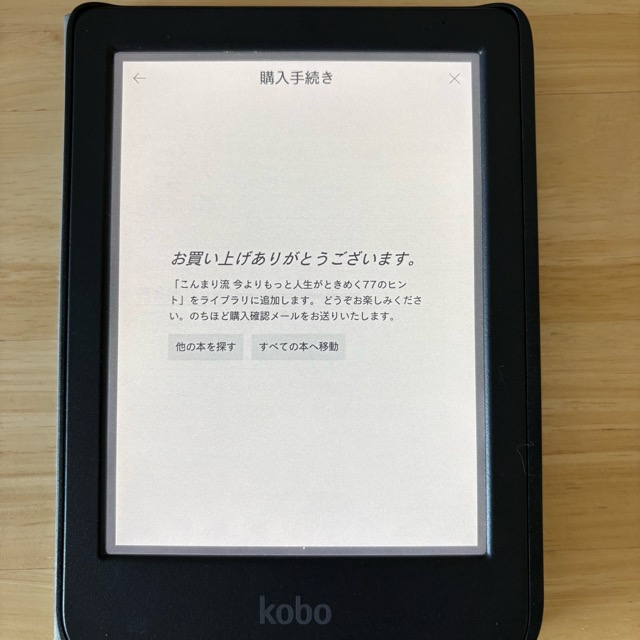
わずが3ステップで見たい本が買えました。
このままホーム画面に戻ってみましょう。
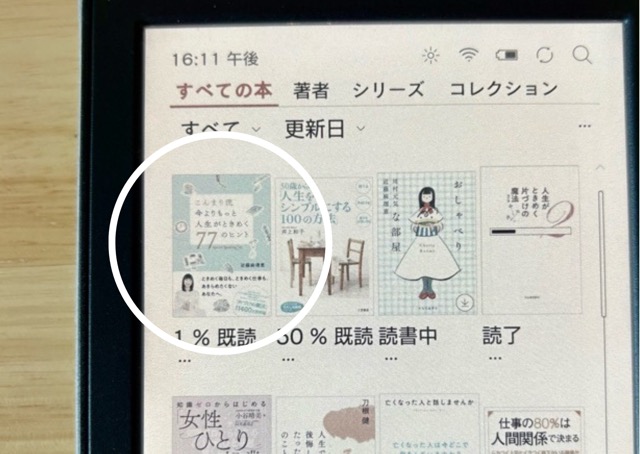
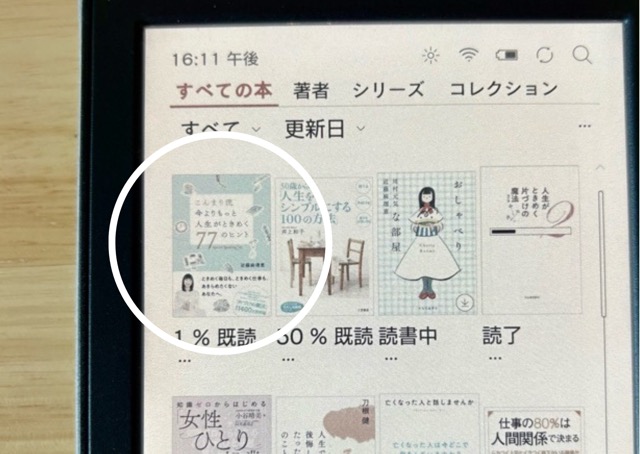
先ほど購入した本がダウンロードされています。



購入後すぐ読めちゃうんです
楽天kobo電子書籍リーダー②使い方(細かい設定方法)
続いて使い方ですが、使い方自体は至って簡単!
紙の本と同じようにスライドやタップしてページをめくって読みます。
読み始めて文字を大きくしたいとか、画面をもっと明るくしたいなど、変更したいところが出て来ると思います。
細かい設定ができるので、そちらを説明しますね。
まず、楽天kobo電子書籍リーダーの真ん中をタップすると、上に細かい設定場所と下にページや目次などが出てきます。
楽天kobo電子書籍リーダー上と下の表示部分
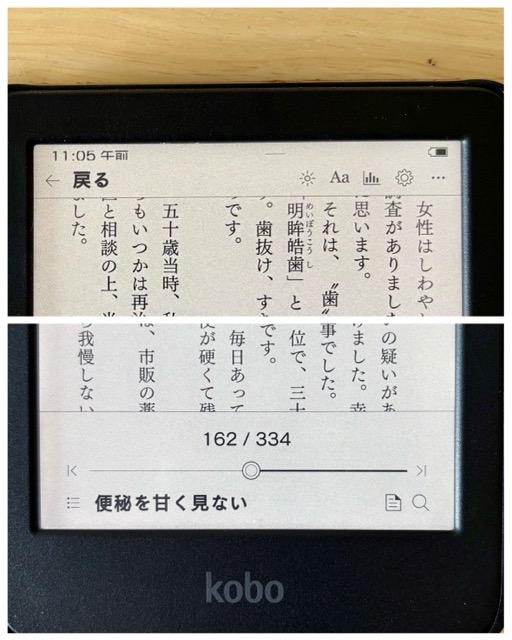
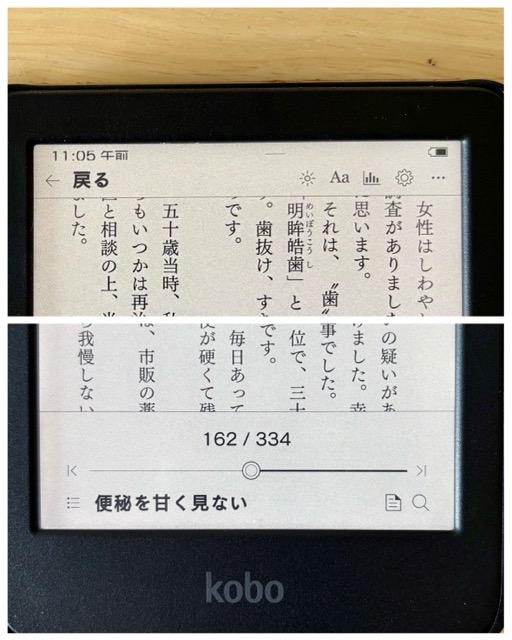
表示はほぼ同じですが、電子書籍側の対応によって少しだけ変わることがあるようです。
理由はよく分かりませんが、今回はよく出てくる表示で説明します。
右上部分の表示
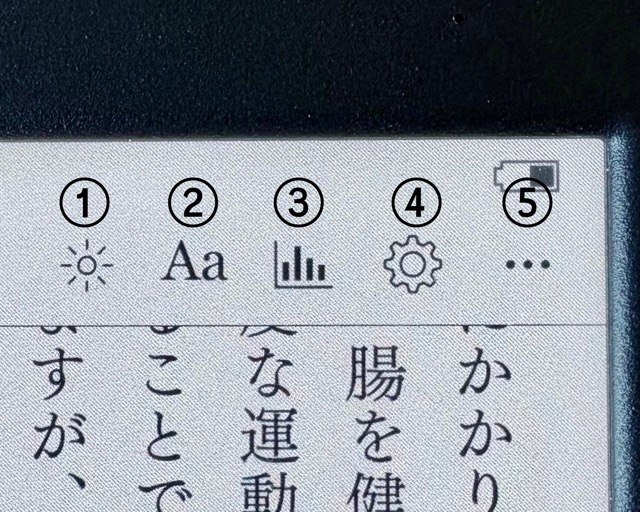
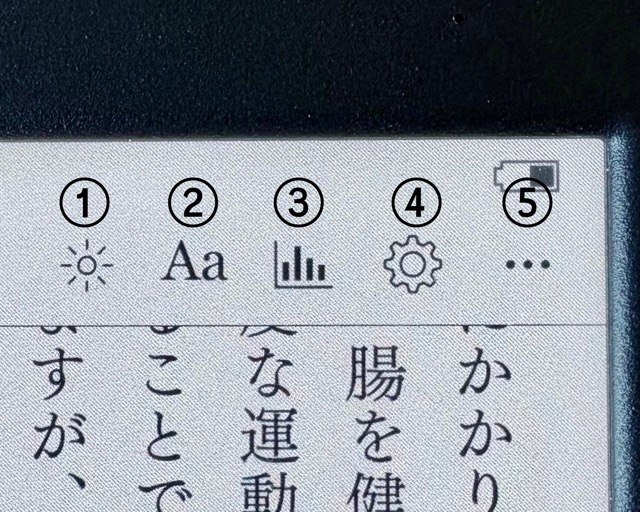
- 明るさ
- 文字サイズ
- 読書の進行状況
- 読書設定
- 詳細情報・辞書・関連書籍・ヒント(使い方)
①太陽のマークは明るさの調節ができます。
太陽部分をタップすると以下の画面が出てくるのでお好みで調節してください。
①明るさの調節
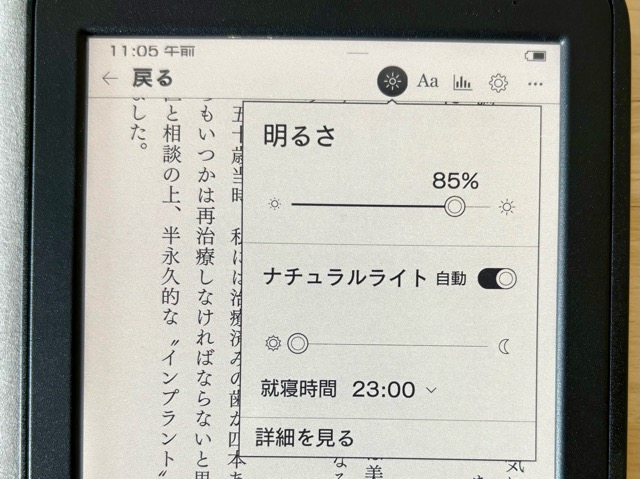
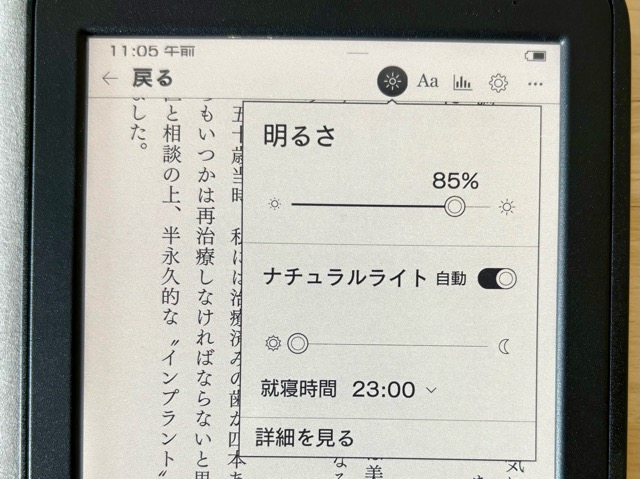
②文字のサイズを読みやすい大きさにしてみましょう。
フォントも変更できますが、いつも私は変えずにデフォルトで読んでいます。
英語部分をタップすると以下の画面が出てくるので調節してくださいね。
②文字サイズの変更
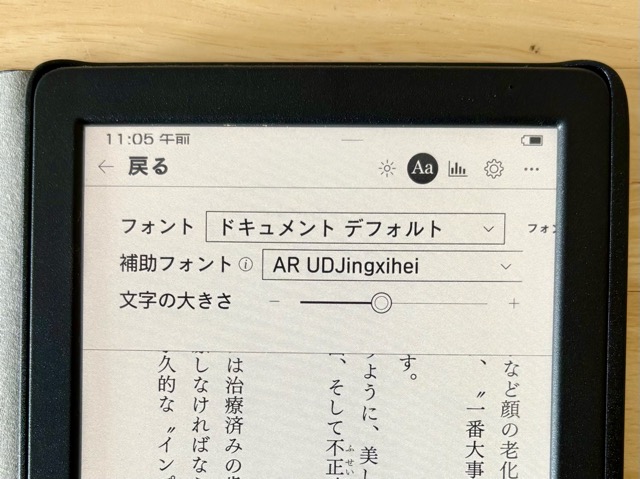
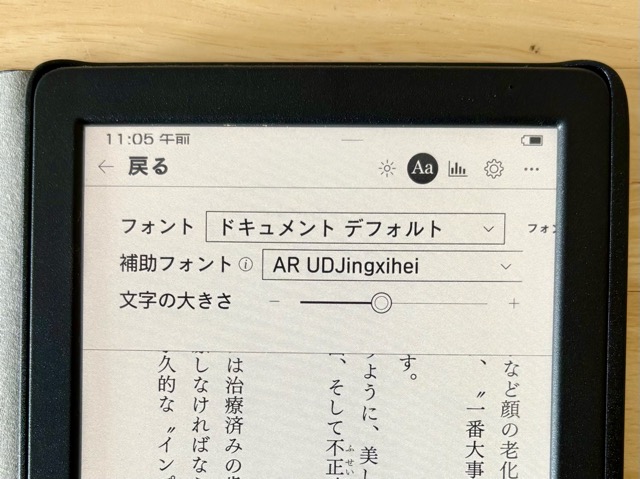
ちなみに文字サイズは画面上中央から指(人差し指と中指)を広げても変えることができますが、設定からの方がスムーズです。
文字サイズの表示が出ない場合は以下のような表示が出ることも。
この場合は画面の大きさを調節すると文字を大きくすることができます。
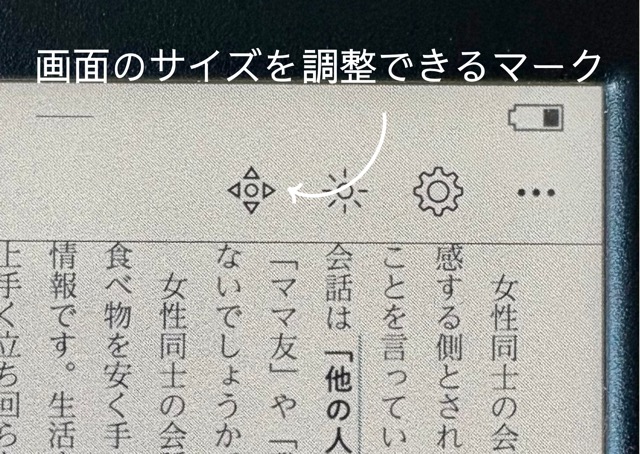
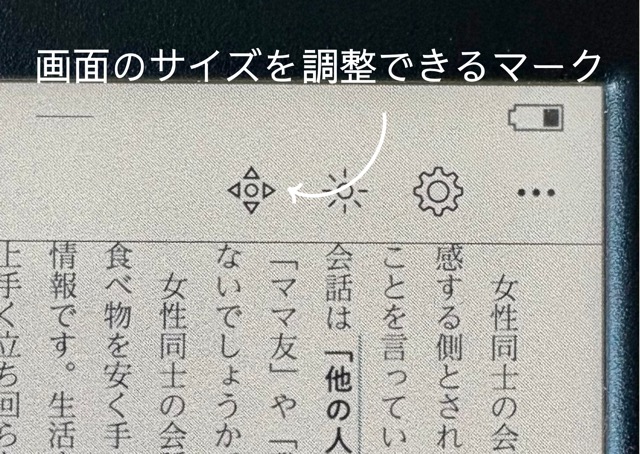
③棒グラフのようなマークは読書の進行状況が確認できます。
表示をタップすると以下のような画面に変わり、状況確認が一目で分かるんです。
③読書の進行状況
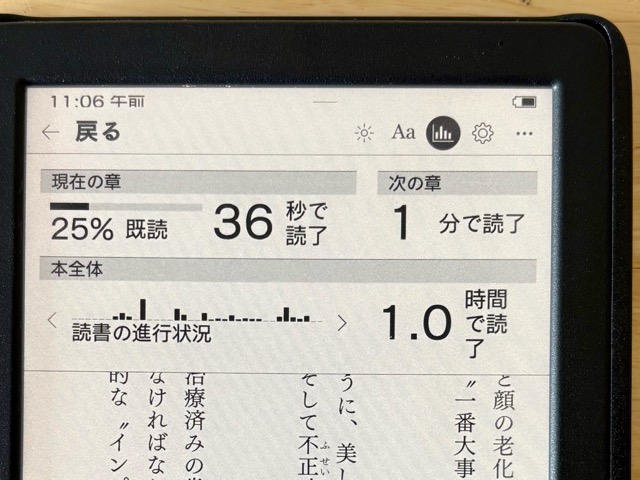
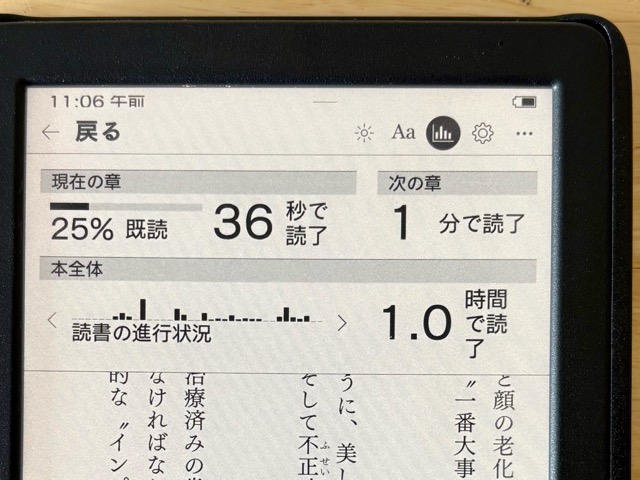
あとどのくらいで読み終わるか、次の章までの時間なども確認できる機能です。
④歯車マークは細かい読書設定ができます。
以下のような詳細が出ますので細かく設定したい方は自分好みに変えることができます。
④読書設定
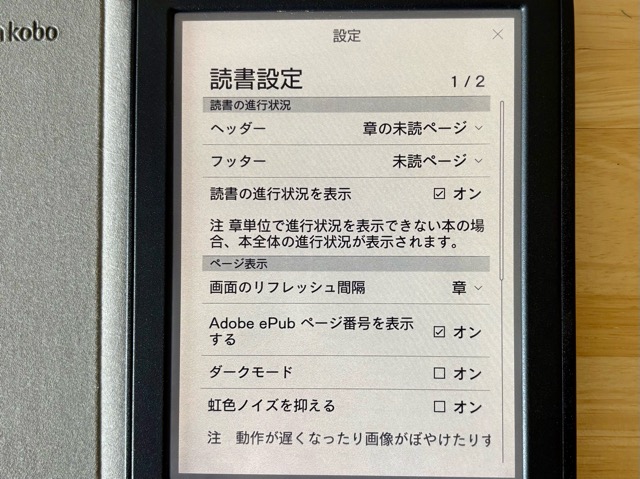
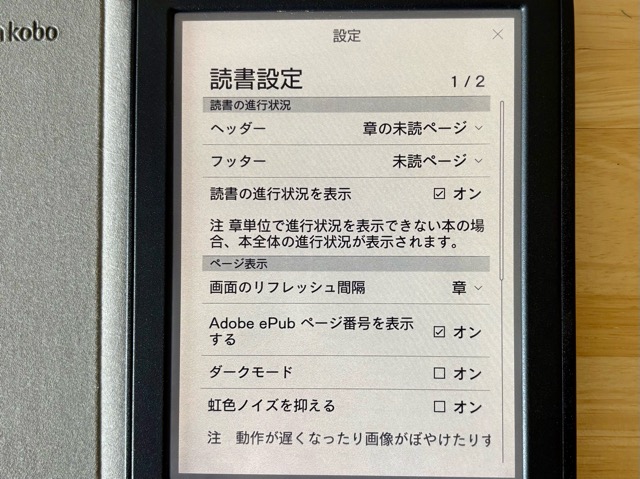
私はこの機能はほぼデフォルトのままです。
⑤…点3つの場所は、詳細情報・辞書・関連書籍・ヒント(使い方が記載)になるので便利です。
タップで以下のような画面になります。
⑤詳細情報・辞書・関連書籍・ヒント
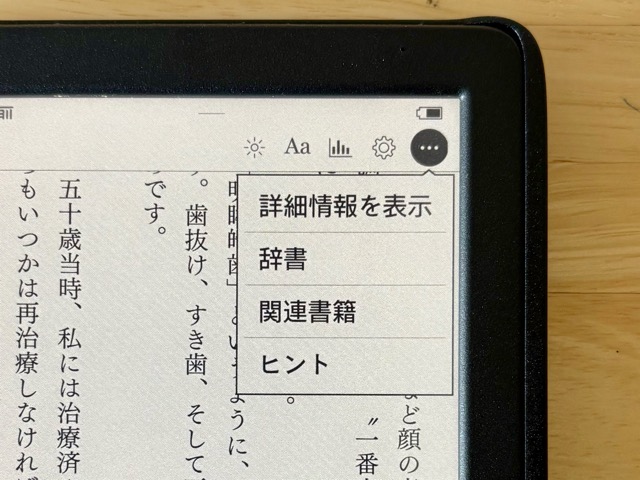
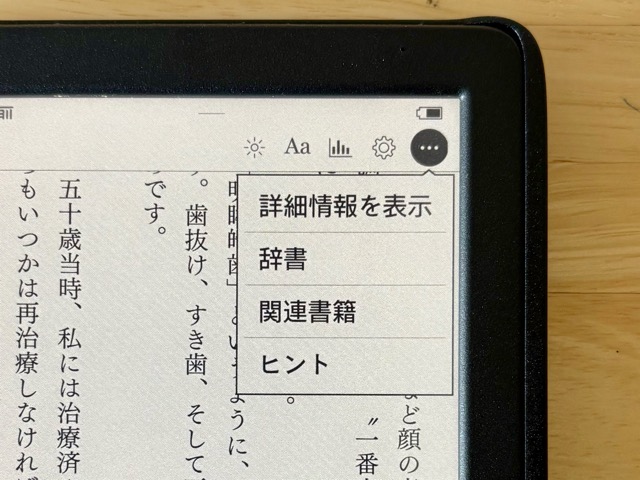
辞書機能はとても便利で、私もよく活用しています。
辞書は便利機能!
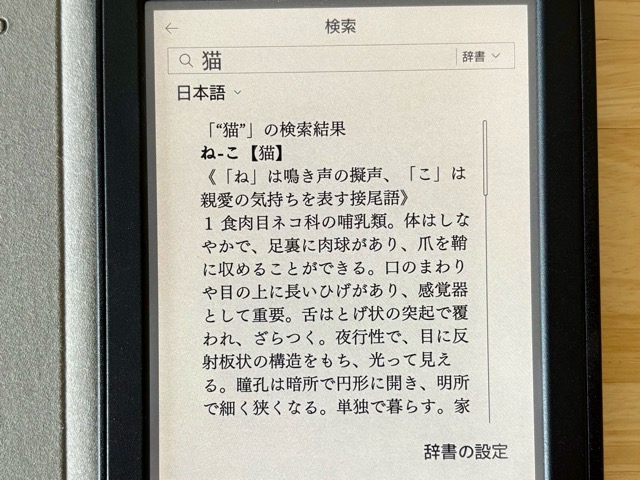
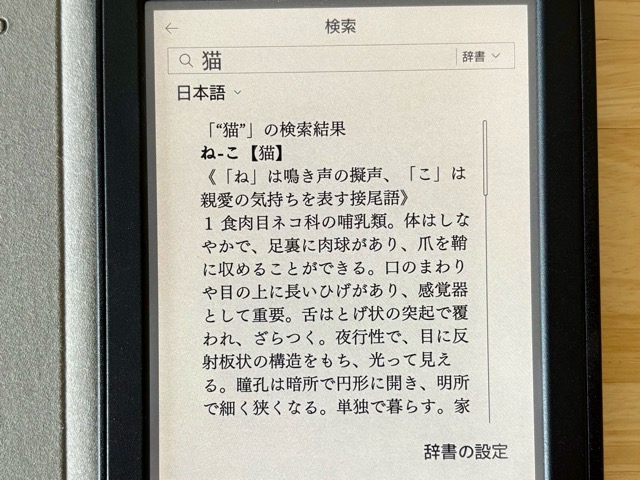
ヒントは楽天kobo電子書籍リーダーの使い方が簡単に説明されています。
①〜⑤で私がお伝えしたアイコン以外での表示の意味も記載されているので、「これって何の表示?」と思ったらヒントを見てくださいね。
また、左上にある←戻るの表示はタップするとホーム画面に戻ります。
←戻るの表示はホーム画面に戻る
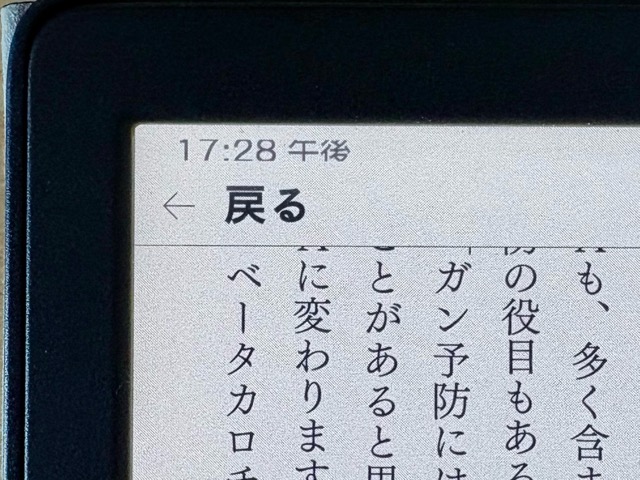
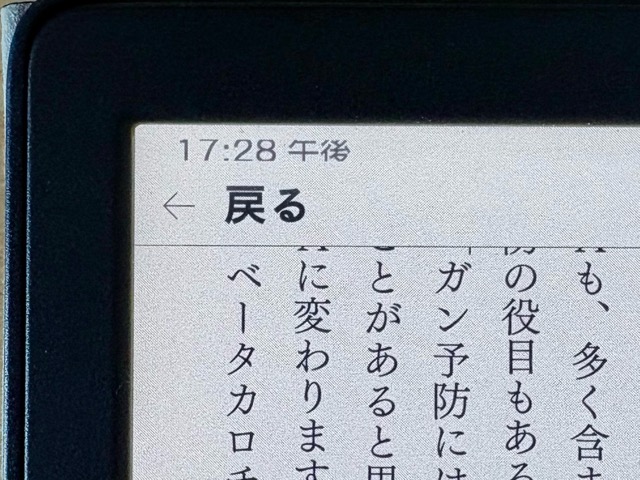
戻るは、よく使う機能かもしれません。
続いて下の部分の表示です。
下部分の表示
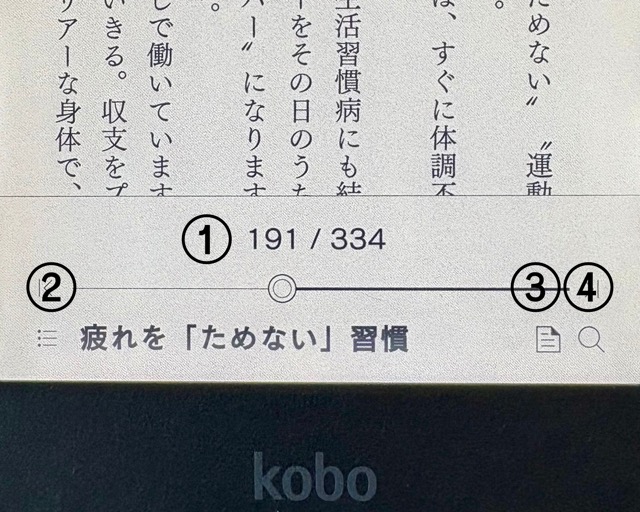
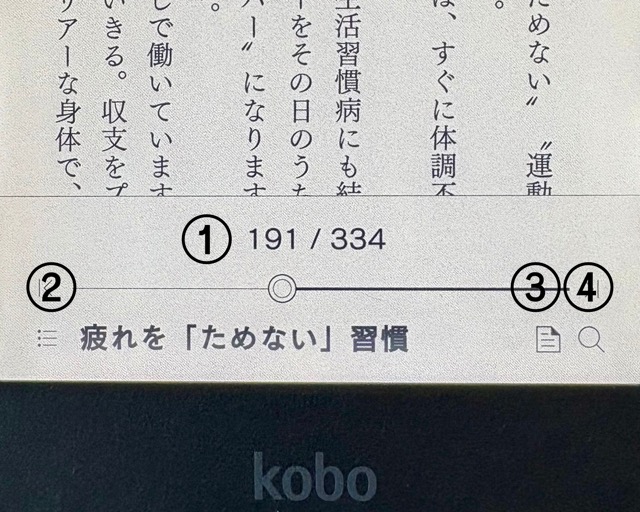
- ページの表示
- 目次
- 書き込み(しおり)
- 辞書の検索
①はページの表示です。
自分が今、どの辺のページを読んでいるか分かります。
②をクリックすると本の目次が出てきます。
③は書き込み(しおり)機能です。
気になったところがあったら、端末右上部分をタップしてページを折り曲げます。
右上をタップして折り曲げる
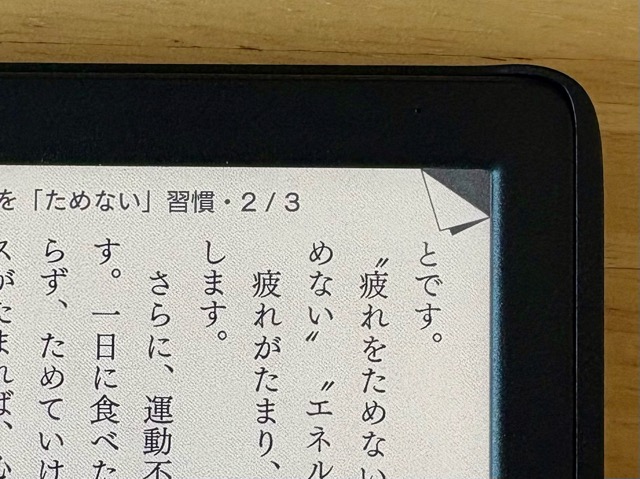
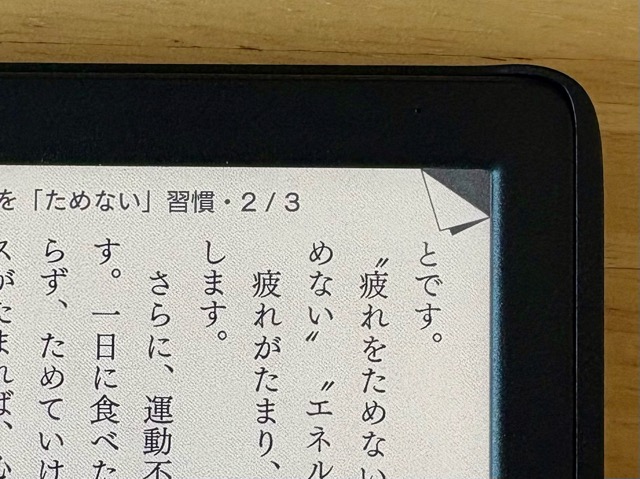
しおりをしたところの確認ができるんです。
④は辞書の検索窓になります。
楽天kobo電子書籍リーダー③セットで買えるスリープカバーは超おすすめ!
端末の保護と、しおりの役目もしてくれるスリープカバーは本当におすすめです。



カバーはあったほうがいいです
途中まで読んでカバーを閉めると、次はそこから始まります。
楽天kobo電子書籍リーダー用スリープカバー
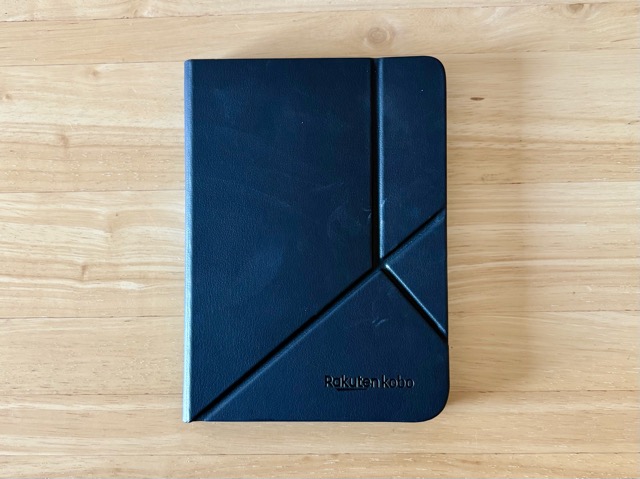
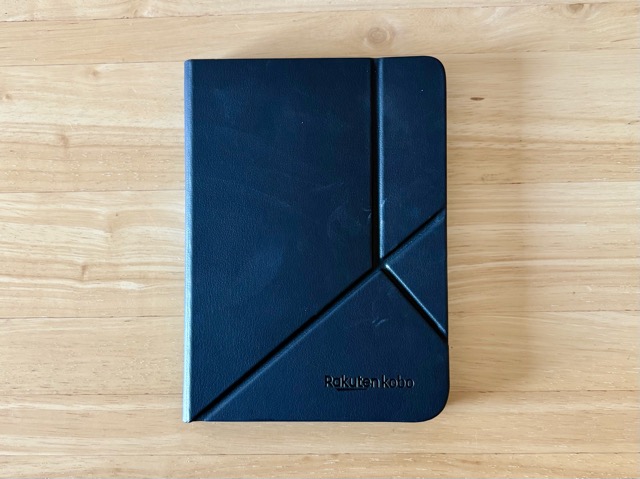
中はこんな感じ。
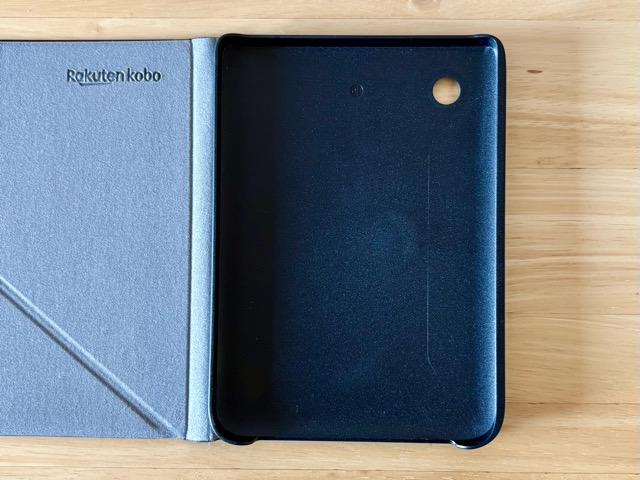
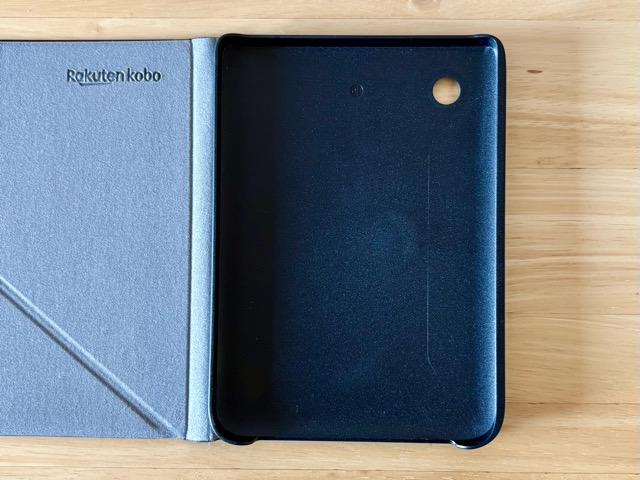
丸の部分はちょうど電源スイッチのところになります。
カラーも私はブラックにしましたが、可愛いピンクであったり、かっこいいブルーもあるので、お好みで選べるところもいいですね。
端末本体とセットで買えるのもおすすめポイント!
楽天kobo電子書籍リーダー④軽くて持ちやすいサイズ感!
楽天koboは軽くて持ちやすいサイズ感なんです。
サイズを見てみましょう。
楽天kobo電子書籍リーダーのサイズ
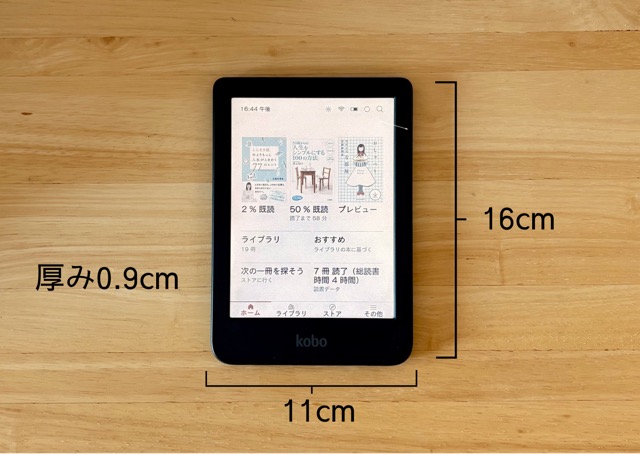
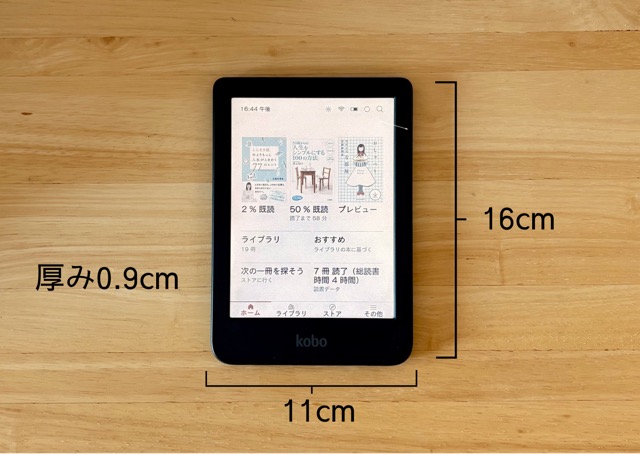
分かりやすいように重さも含めた表にしてみますね。
(自己計測)
| 計測場所 | 計測結果 |
|---|---|
| 縦 | 16㎝ |
| 横 | 11㎝ |
| 幅 | 0.9㎝ |
| 重さ | 177g |
| 重さ(カバーあり) | 287g |
実際の紙の本よりも軽く、持っている手が疲れません。
なかなかのマストアイテム!
重くないので夜、ベッドでも楽に読むことができます。
重くないのでベッドでもラクに読める


軽くて持ちやすいサイズ感で寝る時だけではなく、お出かけ時も活躍することでしょう。
楽天kobo電子書籍リーダー⑤一番のおすすめポイント!
楽天kobo電子書籍リーダーの最大のおすすめポイントは重い本が増えないことです!
電子書籍リーダーは楽天koboの他にもKindleもありますが、それひとつが本棚みたいなものなので、自宅に本が増えることがないんです。



これが最大の魅力です!
また、読みたい本が自宅ですぐに買える楽天koboって魅力的ですよね。



本屋さんに行かなくて済むってラク〜
普段、仕事に家事、育児と忙しい方にとって、ひとり時間の確保は少しの時間も無駄にしたくないことでしょう。
家にいてすぐに欲しい本が手に入るってとても便利です。
魅力的な楽天kobo


本というモノが増えないって、とても気楽です。



私はシンプルが大好き!
綺麗な空間で読書がしたい…
そんな気持ちもあるからです。
楽天kobo電子書籍リーダーのデメリットとは?
操作が簡単で使いやすい楽天kobo電子書籍リーダーですが、もちろんデメリットもあります。
使いにくさを感じるデメリットは2つ。
- 画面の切り替わりがゆっくりすぎる
- 電子書籍に対応していても文字が小さくて読みにくい場合がある
①の画面の切り替わりのゆっくりさは電子書籍特有なのでしょう。
私はKindle端末は使ったことはないのですが、ページめくりのゆっくりさは同じのようです。
ゆっくりはまだ許せます。
困るのは②です。
②の文字が小さくて読みにくいは、文字の調節を大きくしても、うまく調節できない場合があります…。
文字を大きくすると画面からはみ出してしまったり、画面に全体の文章が入るように調節すると、今度は文字が小さすぎて読みにくい…。
これが一番の困りごとです。
読みやすい(左)と読みにくい(右)画面
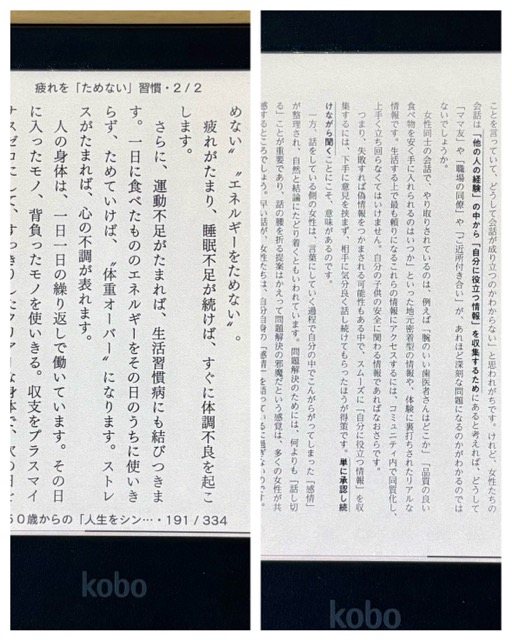
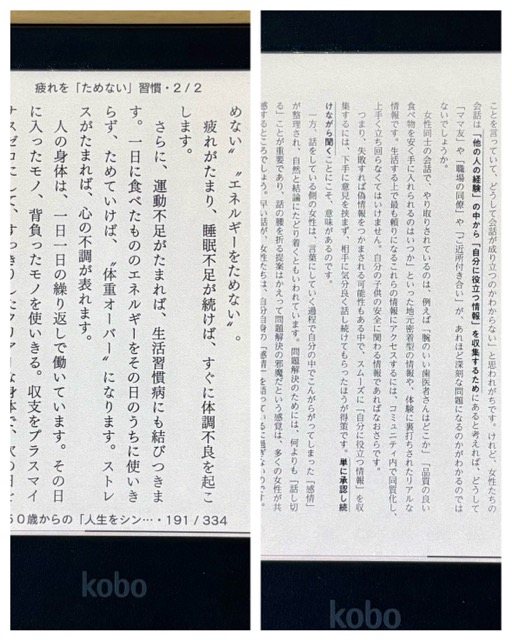



私は50代なので老眼で読みにくいことも…
なので購入前には必ず楽天koboアプリのプレビューで確認しているんです。
楽天koboアプリ
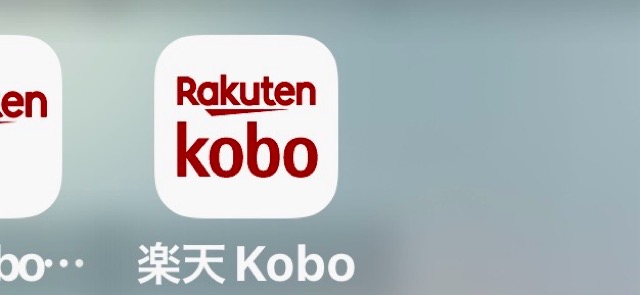
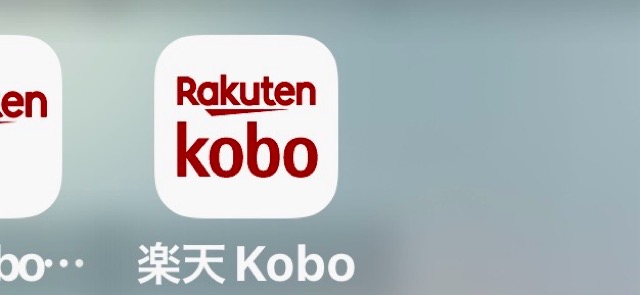
プレビューで文字配列やレイアウトを確認しておくほうが失敗しなくて済むのでおすすめです。
楽天kobo端末から電子書籍の買い方と使い方を徹底解説!|まとめ


楽天koboの端末から電子書籍を購入する方法と詳しい使い方をお伝えしました。
ひとり時間の楽しみ方って人それぞれ、いろいろあると思いますが、私は結構インドア派で家でのんびり過ごす時間が大好きなんです。
コーヒーを飲みながら、好きな音楽をかけて、ゆったりと読書をする時間は心が落ち着く至福の時…。
ひとりで過ごすのが苦手で寂しく感じる方も、読書なら、すんなり一人の時間を過ごせるのではないでしょうか。
楽天koboで読書することの最大のメリットは、やはりモノが増えないこと!
私ももともと紙の本で読むタイプでしたが、50代を迎えてからは、断捨離や片付けに力を入れるようになり、モノの少ないシンプルな暮らしを目指すようになりました。
楽天kobo電子書籍リーダーはあなたの溢れたモノや心の整理に、とても役に立つアイテムになってくれることと思います。
読書はお気に入りのデクスで!


ひとり時間に欠かせないアイテムは他にも!


















